Samsung S27B970D Инструкция по эксплуатации онлайн
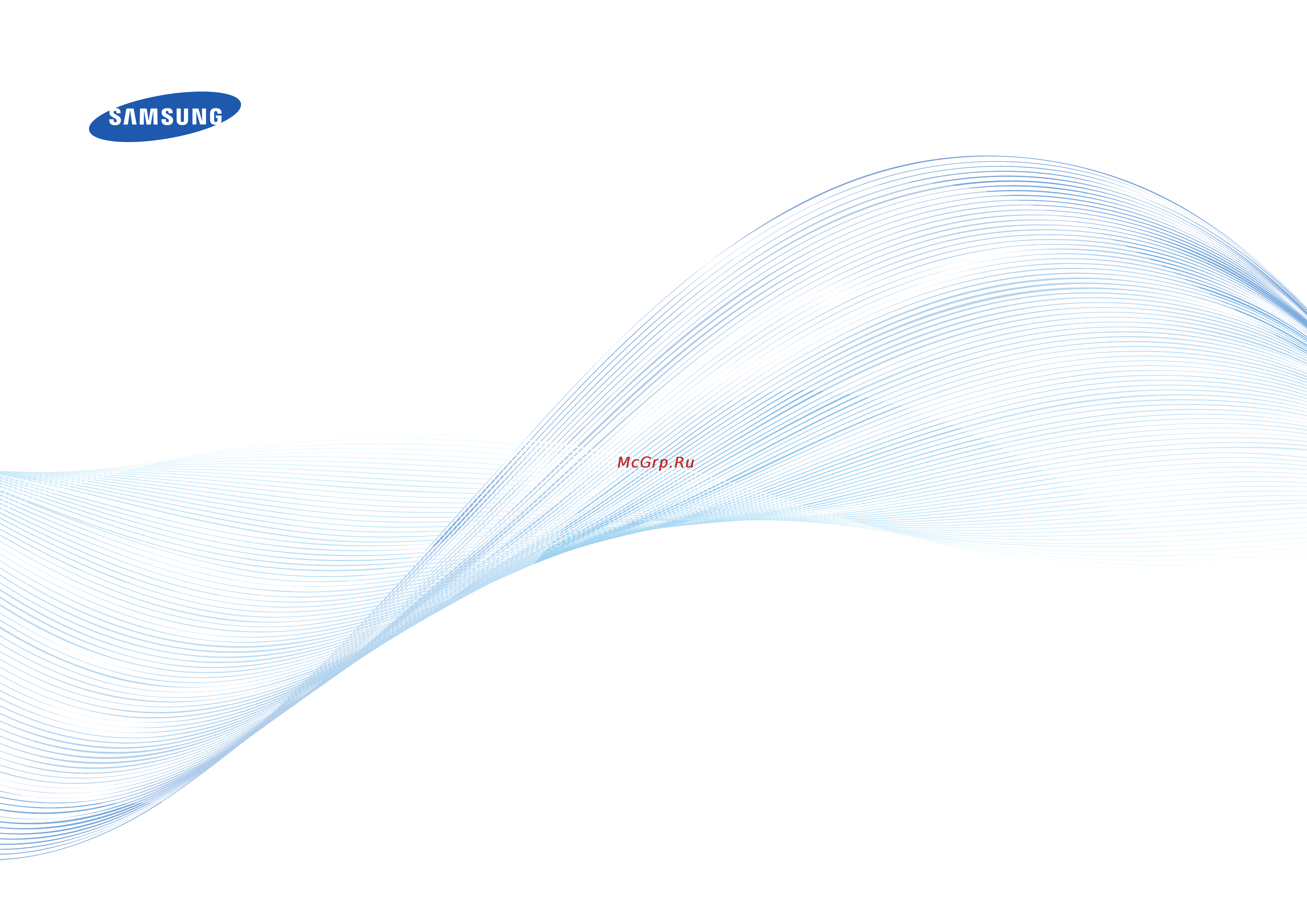
Руководство пользователя
S27B970D
Цвет и дизайн изделия зависят от модели, характеристики изделия могут изменяться без
предварительного уведомления с целью усовершенствования.
BN46-00252A-0
Содержание
- Bn46 00252a 0 1
- S27b970d 1
- Руководство пользователя 1
- Раздел 1 перед использованием изделия 2
- Раздел 2 подготовка 2
- Раздел 3 использование программы nce natural color expert 2
- Содержание 2
- Раздел 4 использование mhl 3
- Раздел 5 подключение и использование устройства источника сигналов 3
- Раздел 6 настройка экрана 3
- Раздел 7 настройка оттенка 3
- Раздел 8 изменение размера или перемещение экрана 3
- Раздел 10 меню информация и прочее 4
- Раздел 11 руководство по поиску и устранению неисправностей 4
- Раздел 12 технические характеристики 4
- Раздел 13 приложение 4
- Раздел 9 настройка и сброс 4
- Авторские права 5
- Перед использованием изделия 5
- Раздел 1 5
- Выбор пространства для безопасной установки 6
- Меры предосторожности 6
- Меры предосторожности при хранении 6
- Осторожно 6
- Предупреждение 6
- Символы 6
- Предупреждение 7
- Чистка 7
- Электрическая часть и безопасность 7
- Осторожно 8
- Предупреждение 8
- Установка 8
- Осторожно 9
- Предупреждение 9
- Эксплуатация 9
- Осторожно 11
- Мелкие аксессуары следует хранить в месте недоступном детям 12
- Не кладите на изделие тяжелые предметы 12
- Перед использованием изделия 12
- Правильная осанка при использовании изделия 12
- При использовании изделия следите за правильной осанкой 12
- Это может стать причиной повреждения изделия или травм 12
- Подготовка 13
- Проверка содержимого 13
- Раздел 2 13
- Снятие упаковки 13
- Компоненты 14
- Примечание 14
- Проверка компонентов 14
- Элементы приобретаемые отдельно 14
- Детали 15
- Кнопки на передней панели 15
- Вид сзади 16
- Изменяется источник входного сигнала dvi hdmi mhl displayport 16
- Когда экранное меню не отображается кнопками можно 16
- Настроить параметры громк и яркость контраст 16
- Переход вверх к предыдущему элементу меню или настройка параметра если открыто экранное меню 16
- Подтверждение выбора источника 16
- При нажатии кнопки когда экранное меню не отображается 16
- Примечание 16
- Цвет и форма деталей могут отличаться от цвета и формы деталей представленных на рисунке в целях повышения качества технические характеристики могут изменяться без уведомления 16
- Вид сбоку 17
- Примечание 17
- Регулировка наклона изделия 17
- Подготовка 18
- Регулировка высоты изделия 18
- Рисунке в целях повышения качества технические характеристики могут изменяться без 18
- Уведомления 18
- Цвет и форма деталей могут отличаться от цвета и формы деталей представленных на 18
- Использование программы nce natural color expert 19
- Раздел 3 19
- Совместимые типы калибраторов 19
- Что такое калибровка монитора 19
- Установка и удаление программы nce 20
- Что такое nce natural color expert 20
- 3 4 5 6 21
- Usb usb 21
- Главный 21
- Запуск программы nce natural color expert 21
- Информация о профиле 21
- Компоновка и пункты меню главного экрана nce 21
- Перед подключением калибратора установите драйвер предоставляемый производителем калибратора как правило он предоставляется вместе с программой калибровки 21
- Подключение калибратора 21
- При подключении нескольких калибраторов выберите нужный калибратор на экране выберите калибратор затем нажмите кнопку далее 21
- Примечание 21
- Список профилей 21
- Список профилей nce 21
- Функции программы nce 21
- Компоновка и пункты меню экрана предпочтение 22
- На этом экране показаны текущие настройки цветов монитора 22
- Список профилей 22
- Файлы в списке список профилей nce являются профилями монитора сохраненными в программе nce после выбора профиля и выполнения калибровки измененные параметры будут сохранены в режиме калибровка 22
- Более точной цветовой температуры рекомендуется выполнить калибровку 23
- Выберите профиль в списке список профилей nce 23
- Выберите только яркость чтобы выполнить калибровку только яркости 23
- Выберите яркость цвет чтобы выполнить калибровку яркости и цвета 23
- Если выбран параметр яркость цвет однородность цветовой температуры 23
- Если профиль существует в списке список профилей nce можно выбрать его изменить целевые настройки согласно описанным процедурам и выполнить калибровку в соответствии с измененными настройками 23
- Калибровки однородности 23
- Компоновка и пункты меню экрана однородность 23
- Компоновка и пункты меню экрана правка 23
- Нажмите кнопку правка чтобы изменить настройки 23
- Однородность перед калибровкой цвета 23
- Однородность с увеличением числа блоков повышается точность 23
- После изменения настроек подходящим образом нажмите кнопку калибровка 23
- Также увеличится после калибровки 23
- Указание цветовой температуры при выполнении калибровки для получения 23
- Указание числа блоков отображаемых на экране при выполнении калибровки 23
- Выберите новый проф 24
- Выберите профиль в списке список профилей nce 24
- Если профиль существует в списке список профилей nce можно выбрать его и выполнить калибровку в соответствии с настройками выбранного профиля 24
- Компоновка и пункты меню экрана калибровка 24
- Компоновка и пункты меню экрана новый проф 24
- Нажмите кнопку калибровка чтобы выполнить калибровку в соответствии с настройками выбранного профиля 24
- Поскольку при первом использовании программы nce после приобретения профили не существуют перейдите на экран новый проф и создайте профиль 24
- Стандартный 24
- Использование программы nce natural color expert 25
- Мин 25
- Настройте параметр уровень черного если уровень яркости не настроен с помощью ползунка автоматически применяется минимальная яркость 25
- Настройте параметр яркость уровень яркости после калибровки может зависеть от цветовой температуры 25
- Настройте цветовую температуру для параметра белая точка диапазон 4000k 10000k чтобы выбрать стандартную яркость нажмите кнопку стандартный 25
- Новый проф 25
- Стандартный 25
- Укажите цветовую гамму выберите srgb или настр польз 25
- B 0 500 0 600 26
- G 0 000 0 000 26
- R 0 400 0 300 26
- Белая точка 26
- Выберите калибратор 26
- Гамма rgb 26
- Далее отмена назад 26
- Запустите калибровку 26
- Инициализировать разместите калибратор 26
- Использование программы nce natural color expert 26
- Калибровка 26
- Калибровка результат 26
- Калибровочное устройство не найдено 26
- Кр зел син 26
- Можно настроить значение для яркости уровня черного белой точки и гаммы с помощью нажатия кнопки просм можно определить как изменения повлияют на изображение точность изображения предварительного просмотра может меняться в зависимости от результата измерения для монитора после получения удовлетворительных результатов нажмите кнопку калибровка 26
- Назад далее отмена 26
- Настройте параметры гамма при настройке lut применяется кривая гаммы srgb 26
- Основную настройку можно выполнить на одном экране меню 26
- Отмена калибровка 26
- Правка назначение результат 26
- Просмотр 26
- Расширенный 26
- Стандартный 26
- Уровень черного 26
- Цветовой охват 26
- Элемент управления для задания уровня черного 26
- Яркость 26
- Завершение калибровки 27
- Подготовка к калибровке 27
- Примечание 27
- Mhl mobile high definition link 28
- Использование mhl 28
- Раздел 4 28
- Выключение mhl 29
- Если кабель отключен или мобильное устройство выключено 29
- Если мобильное устройство не подключено или не поддерживает mhl 29
- Если мобильное устройство работает в режиме энергосбережения 29
- Примечание 29
- Ение и использование устройства источника сигналов 30
- Перед подключением источников сигнала 30
- Подклю 30
- Подключение кабеля питания 30
- Раздел 5 30
- Подключение и использование компьютера 31
- Подключение к компьютеру 31
- Подключение с использованием кабеля hdmi dvi 31
- Подключение с помощью кабеля hdmi цифровое подключение 31
- Подключение с использованием двухканального кабеля dvi цифровой тип 32
- Подключение с использованием кабеля dp 32
- Примечание 32
- Подключение монитора к компьютеру в качестве usb концентратора 33
- Примечание 33
- Установка драйвера 33
- Выбор оптимального разрешения 34
- Изменение разрешения на компьютере 34
- Примечание 34
- Подключение к видеоустройству 36
- Подключение с помощью hdmi кабеля 36
- Примечание 36
- Автоконтраст 37
- Изменение настроек раздела автоконтраст 37
- Настройка экрана 37
- Настройка яркость 37
- Раздел 6 37
- Яркость 37
- Контраст 38
- Настройка контраст 38
- Настройка четкость 38
- Примечание 38
- Четкость 38
- Время отклика 39
- Настройка время отклика 39
- Настройка ур черного hdmi 39
- Примечание 39
- Ур черного hdmi 39
- Настройка оттенка 40
- Настройка цветной режим 40
- Раздел 7 40
- Цветной режим 40
- Зел 41
- Настройка зел 41
- Настройка кр 41
- Настройка color temp 42
- Настройка син 42
- Примечание 42
- Син 42
- Цветовая темп 42
- Гамма 43
- Настройка гамма 43
- Изменение размера или перемещение экрана 44
- Настройка формат изобр я 44
- Раздел 8 44
- Формат изобр я 44
- Настройка пo вepт 45
- Настройка пo гop 45
- Пo вepт 45
- Пo гop 45
- Примечание 45
- Настройка пол меню по верт 46
- Настройка пол меню по гор 46
- Пол меню по верт 46
- Пол меню по гор 46
- Настройка и сброс 47
- Настройка прозрачность меню 47
- Настройка экосохранение 47
- Прозрачность меню 47
- Раздел 9 47
- Экосохранение 47
- Настройка режим пк av 48
- Настройка язык 48
- Примечание 48
- Режим пк av 48
- Язык 48
- Автовыбор источн 49
- Вр oтобр 49
- Настройка автовыбор источн 49
- Настройка вр oтобр 49
- Вкл выкл тайм в 50
- Время повт клав 50
- Настройка вкл выкл тайм в 50
- Настройка время повт клав 50
- Восстановление стандартных настроек фабр настройки 51
- Настр тайм выкл 51
- Настройка настр тайм выкл 51
- Примечание 51
- Фабр настройки 51
- Выход вход перем 52
- Изменение настройки цветной режим на экране включения 52
- Информация 52
- Меню информация и прочее 52
- Просмотр информации информация 52
- Раздел 10 52
- Цветной режим стандартный 52
- Изменение настройки громк на экране включения 53
- Настройка параметров яркость и контраст на главном экране 53
- Примечание 53
- Действия перед обращением в сервисный центр samsung 54
- Проверка работы устройства 54
- Проверка разрешения и частоты 54
- Проверьте следующие показатели 54
- Раздел 11 54
- Руководство по поиску и устранению неисправностей 54
- Неисправность устройства источника сигналов 55
- Проблемы со звуком 55
- Вопросы и ответы 56
- Другие проблемы 56
- Общие 57
- Раздел 12 57
- Технические характеристики 57
- В целях повышения качества технические характеристики представленные выше могут изменяться без уведомления 58
- Данное устройство является цифровым устройством класса в 58
- Представленный уровень энергопотребления в разных рабочих условиях или в случае изменения настроек может быть разным 58
- Режим экономии электроэнергии 58
- Технические характеристики 58
- Функция энергосбережения данного устройства способствует снижению потребления энергии поскольку если устройство не используется в течение определенного периода времени экран выключается а цвет индикатора питания изменяется в режиме энергосбережения электропитание не отключается чтобы снова загорелся экран нажмите любую клавишу на клавиатуре или переместите мышь режим энергосбережения работает только в том случае когда устройство подключено к компьютеру имеющему функцию энергосбережения 58
- Чтобы снизить потребление энергии до 0 вт выключите выключатель на задней стороне изделия или отключите кабель питания если изделие не используется в течение длительного времени следует отключить кабель питания чтобы снизить уровень энергопотребления до 0 когда нет возможности отключить питание с помощью выключателя отсоедините кабель питания 58
- В данном устройстве предусмотрена настройка только одного значения разрешения для каждого определенного размера экрана что вследствие особенностей дисплея позволяет добиться оптимального качества изображения поэтому при выборе разрешения отличающегося от указанного возможно ухудшение качества изображения чтобы избежать ухудшения качества изображения рекомендуется выбрать оптимальное разрешение указанное для размера экрана изделия 59
- Время необходимое для сканирования одной строки от левой стороны экрана до правой называется горизонтальным периодом обратная величина горизонтального периода называется частотой горизонтальной развертки частота горизонтальной развертки измеряется в кгц 59
- Повторное отображение одного изображения несколько десятков раз в секунду позволяет видеть естественное изображение частота повторения называется частотой вертикальной развертки или частотой обновления и указывается в герцах гц 59
- Предустановленные режимы синхронизации 59
- Технические характеристики 59
- Частота вертикальной развертки 59
- Частота горизонтальной развертки 59
- Обращение в samsung worldwide 60
- Приложение 60
- Раздел 13 60
- Europe 61
- Asia pacific 62
- Тоо самсунг электроникс кз энд централ эйжа 050000 республика казахстан город алматы улица наурызбай батыра 31 6 7 этаж 62
- Africa 63
- Middle east 63
- В изделии не обнаружено неисправностей 64
- Ответственность за платные услуги стоимость услуг для клиентов 64
- Повреждение изделия по вине клиента 64
- Примечание 64
- Прочее 64
- Osd экранное меню 65
- Гамма 65
- Меню гамма служит для регулировки шкалы яркости представляющей средние тона изображения регулировка яркости увеличивает яркость всего изображения а регулировка параметра гамма увеличивает яркость только участков с средней яркостью 65
- Надлежащая утилизация этого изделия 65
- Правильная утилизация 65
- Правильная утилизация аккумуляторов 65
- Терминология 65
- Частота развертки 65
- Частота развертки или частота обновления это частота обновления экрана данные изображения передаются когда осуществляется обновление экрана хотя это обновление незаметно невооруженным глазом количество обновлений экрана называется частотой развертки и измеряется в герцах частота развертки 60 гц означает что изображение обновляется 60 раз в секунду частота развертки зависит от производительности видеокарты компьютера и монитора 65
- Шкала яркости 65
- Шкалой яркости называют уровни интенсивности цвета которые отражают изменение цвета от темных областей изображения к ярким изменение яркости экрана выражается изменениями черного и белого а шкала яркости отражается среднюю область между черным и белым изменение шкалы яркости с помощью настройки гамма изменяет среднюю яркость экрана 65
- Экранное меню osd позволяет изменять настройки для оптимизации качества изображения с помощью выводимого на экран меню можно изменять яркость оттенок размер и другие настройки 65
- Mhl mobile high definition link 66
- Plug play 66
- Разрешение 66
- Частота вертикальной развертки 66
- Частота горизонтальной развертки 66
- Указатель 67
Похожие устройства
- Bort BDL-36 Инструкция по эксплуатации
- Kospel EPO.G-4 Инструкция по эксплуатации
- Lenovo C200RUR513(7S)10040 Инструкция по эксплуатации
- Drazice OKC 100 NTR Инструкция по эксплуатации
- Kospel EPO.G-5 Инструкция по эксплуатации
- Lenovo C200 RUR515(7S)10040 Инструкция по эксплуатации
- Drazice OKC 125 NTR Инструкция по эксплуатации
- Kospel EPO.G-6 Инструкция по эксплуатации
- Lenovo C225RUR319(7S)10076 Инструкция по эксплуатации
- Drazice OKC 160 NTR Инструкция по эксплуатации
- Kospel KDE BONUS ELECTRONIC 12 Инструкция по эксплуатации
- Lenovo IdeaCentreB520RUR321(7B)10064 Инструкция по эксплуатации
- Drazice OKC 200 NTR Инструкция по эксплуатации
- Kospel KDE BONUS ELECTRONIC 15 Инструкция по эксплуатации
- Digma T700 Black+чехол Инструкция по эксплуатации
- Drazice OKC 250 NTR Инструкция по эксплуатации
- Kospel KDE BONUS ELECTRONIC 18 Инструкция по эксплуатации
- Inch M7t 2Gb Инструкция по эксплуатации
- Drazice OKC 200 NTRR Инструкция по эксплуатации
- Kospel KDE BONUS ELECTRONIC 21 Инструкция по эксплуатации
